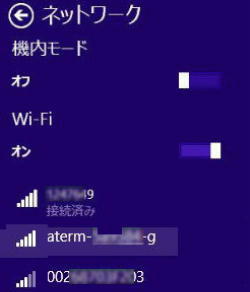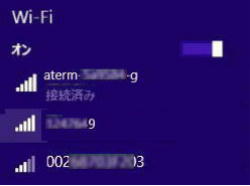Windows 7 では「ワイヤレスネットワークの管理」がありましたが、Windows 8.1/8
では廃止されました。同じ場所で複数の Wi-Fi を使用する場合は 自動的に直近の
SSID が優先されます。(netsh コマンドやフリーソフトでは変更可能)
チャームバー → 設定
→ ネットワーク (Wi-Fi) アイコン
の順にタップ (クリック) すると、
「ネットワークチャーム」 が表示されます。
【現在の接続】の例です。
◆ XXXXXX9 ・・・・・・・ 接続済み
◆ aterm-XXXX-g ・・・後順位の接続先
接続先一覧の上位が優先されます。
XXXXXX9 に 「接続済み」 の状態のまま
aterm-XXXX-g をタップ (クリック) します。
□ 自動的に接続する
にチェックを入れ「接続」ボタンを押しましょう。
● Wi-Fi ネットワークの優先順位
【SSID 切り替え後の状態】
◆ aterm-XXXX-g ・・・接続済み
◆ XXXXXX9 ・・・・・・・後順位の接続先
となりました。
それでは、後順位となっている
「aterm-XXXX-g」 に切り替えてましょう。
《 Windows 8.1 画面での説明 》
次回以降の Wi-Fi 接続は、この優先順位
になります。